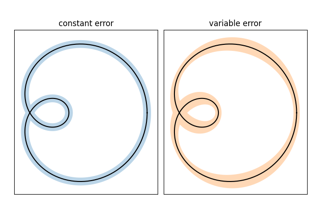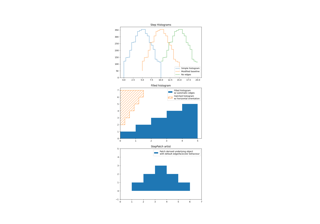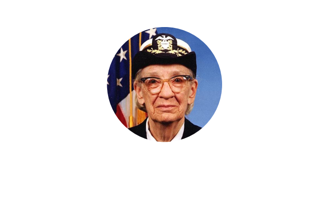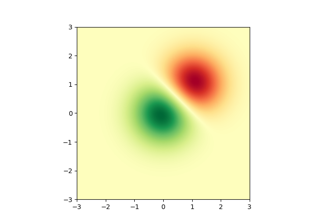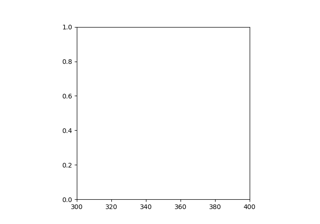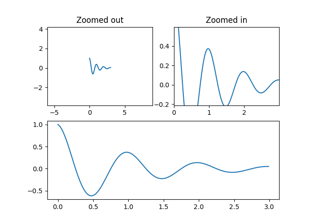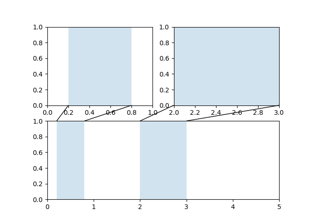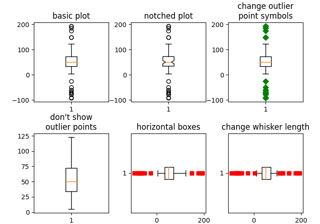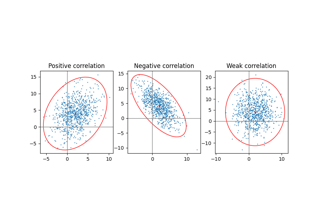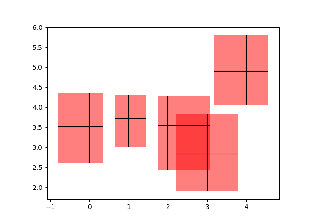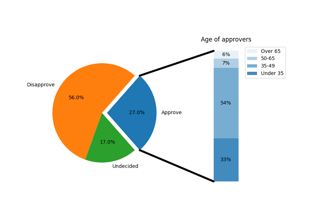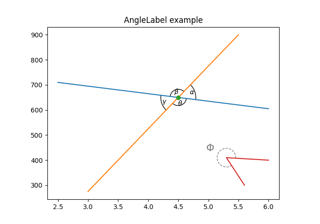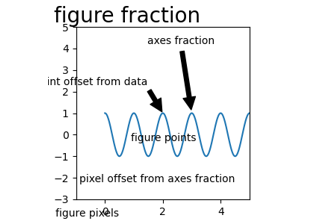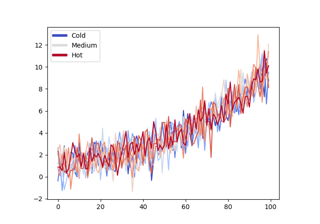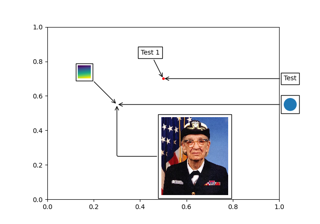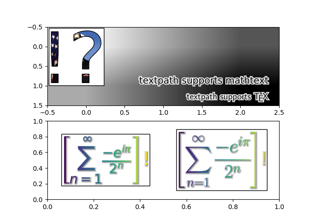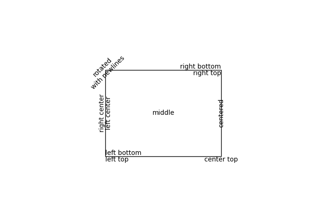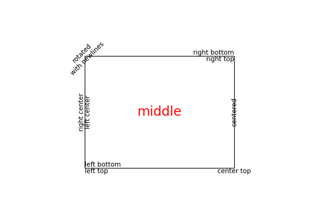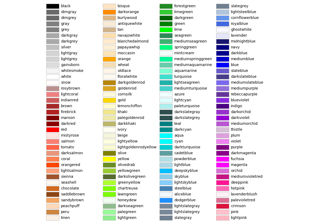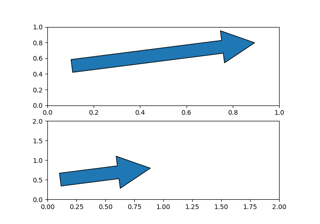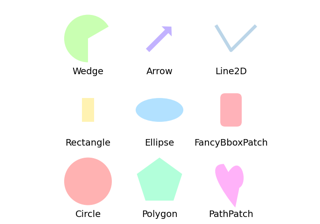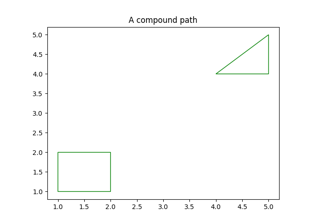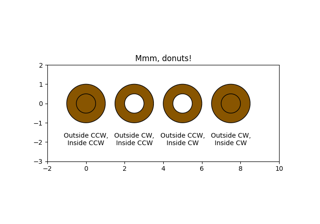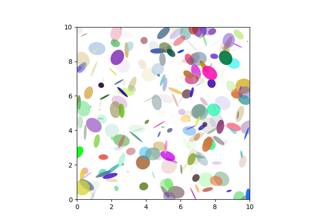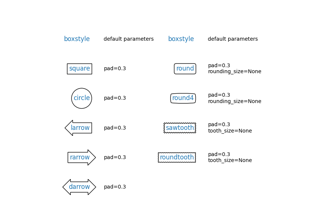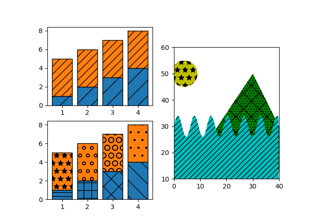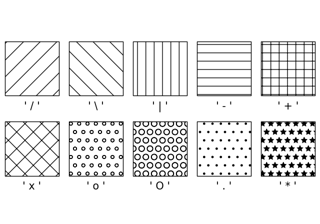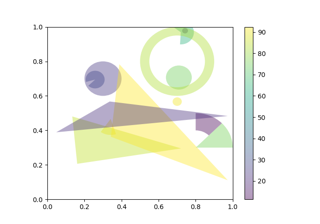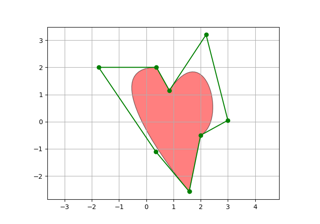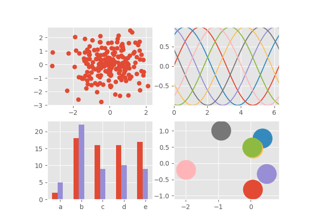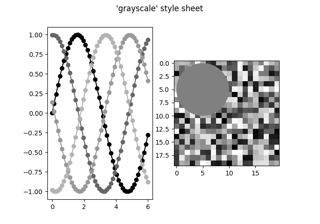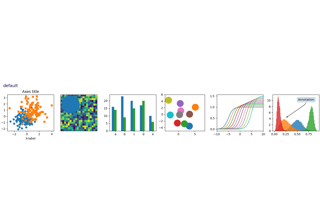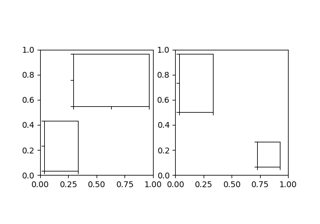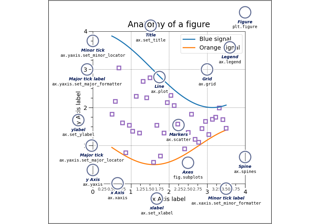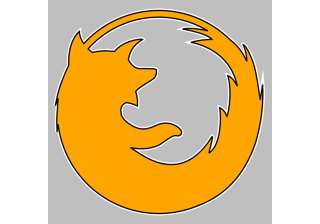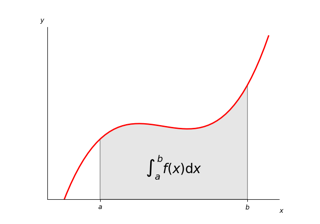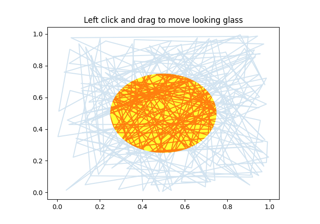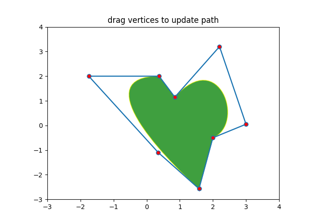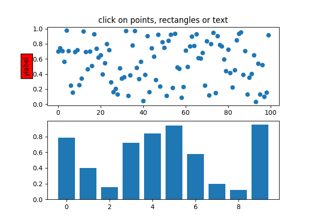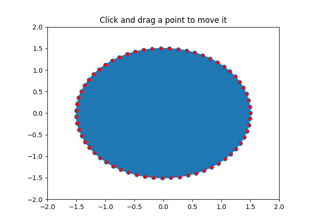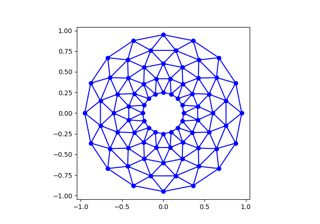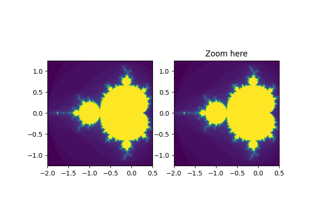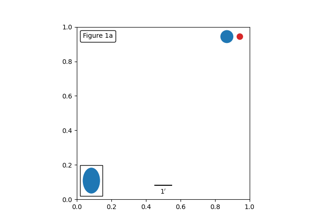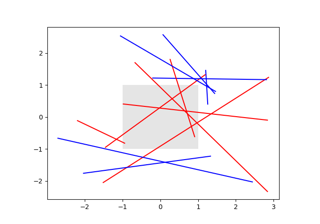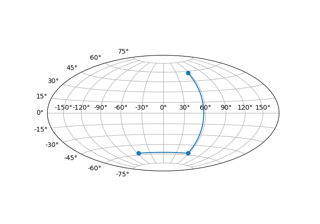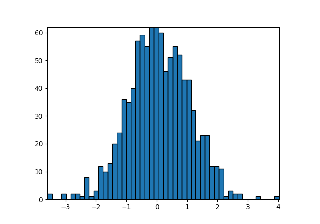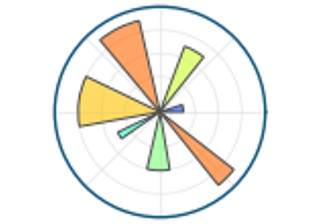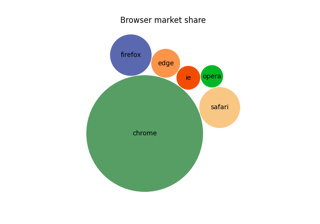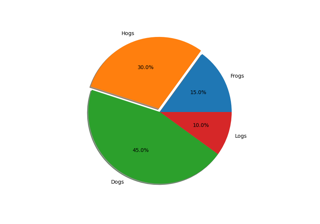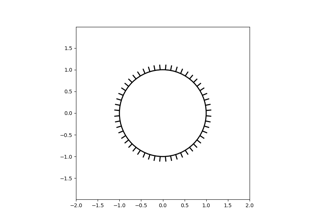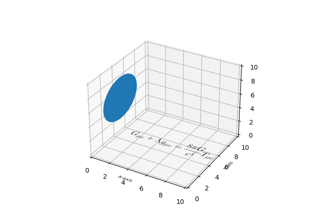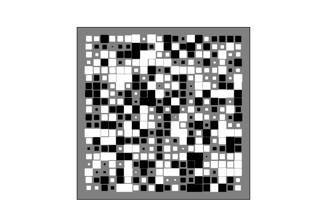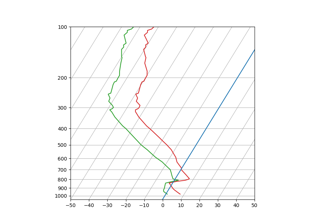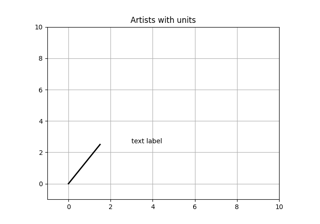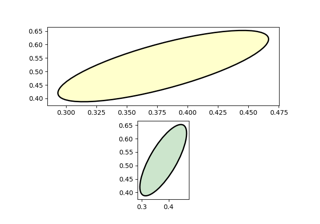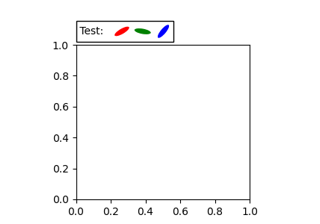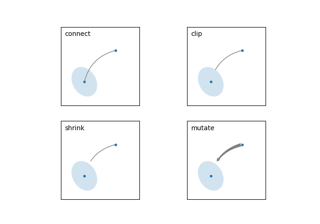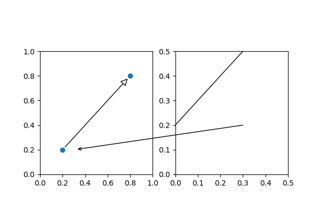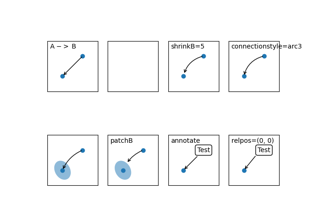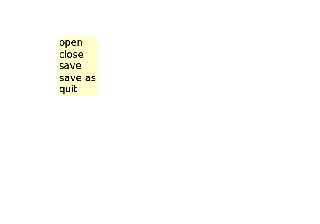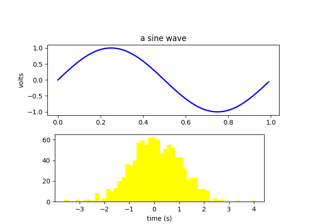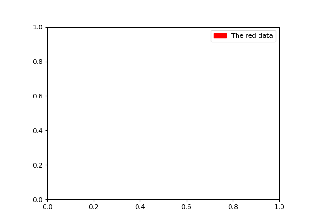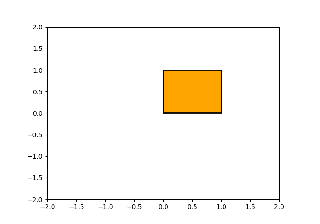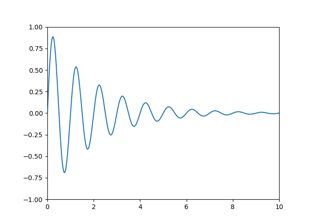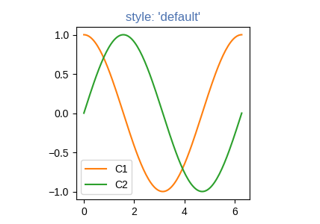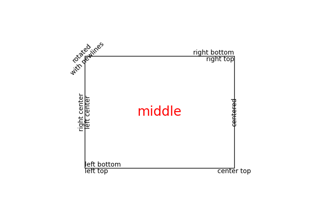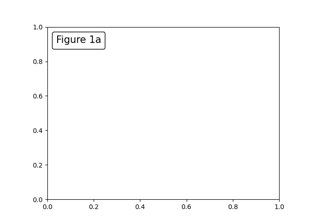matplotlib.patches.Patch #
- クラス matplotlib.patches。Patch ( * , edgecolor = None , facecolor = None , color = None , linewidth = None , linestyle = None , antialiased = None , Hatch = None , fill = True , capstyle = None , joinstyle = None , ** kwargs ) [source ]#
拠点:
Artistパッチは、面の色と縁の色を持つ 2D アーティストです。
edgecolor、facecolor、linewidth、またはantialiasedのいずれか がNoneの場合、デフォルトで rc params 設定になります。
次の kwarg プロパティがサポートされています
財産
説明
(m, n, 3) float 配列と dpi 値を取り、(m, n, 3) 配列と画像の左下隅からの 2 つのオフセットを返すフィルター関数
わからない
ブール
antialiasedまたはああブールまたはなし
CapStyleまたは {'butt', 'projecting', 'round'}ブール
パッチまたは (パス、変換) またはなし
色
edgecolorまたはec色またはなし
facecolorまたはfc色またはなし
ブール
力
{'/'、'\'、'|'、'-'、'+'、'x'、'o'、'O'、'.'、'*'}
ブール
JoinStyleまたは {'miter', 'round', 'bevel'}物体
linestyleまたは ls{'-', '--', '-.', ':', '', (オフセット, オンオフシーケンス), ...}
linewidthまたはlwfloat または None
ブール
None または bool または float または callable
ブール
(位取り: float、長さ: float、乱数: float)
ブールまたはなし
力
ブール
浮く
- contains_point (ポイント,半径=なし) [ソース] #
指定されたポイントがパッチ内にあるかどうかを返します。
- パラメータ:
- ポイント(フロート、フロート)
のターゲット座標で確認する点 (x, y)
self.get_transform()。これらは、Figure または Axes に追加されるパッチの表示座標です。- 半径フロート、オプション
のターゲット座標でパッチにマージンを追加し
self.get_transform()ます。詳細については、を参照Path.contains_pointしてください。
- 戻り値:
- ブール
ノート
このメソッドの適切な使用は、パッチの変換によって異なります。分離されたパッチにはトランスフォームがありません。この場合、パッチ作成座標と点座標が一致します。次の例では、円の中心が円内にあることを確認します
>>> center = 0, 0 >>> c = Circle(center, radius=1) >>> c.contains_point(center) True
変換されたパッチをチェックする規則は、このメソッドが主に表示座標 (マウス イベントなど) がパッチ内にあるかどうかをチェックするために使用されるという事実に由来します。上記のチェックをデータ座標で行いたい場合は、最初にそれらを適切に変換する必要があります。
>>> center = 0, 0 >>> c = Circle(center, radius=1) >>> plt.gca().add_patch(c) >>> transformed_center = c.get_transform().transform(center) >>> c.contains_point(transformed_center) True
- contains_points (ポイント,半径=なし) [ソース] #
指定されたポイントがパッチ内にあるかどうかを返します。
- パラメータ:
- ポイント(N, 2) 配列
のターゲット座標でのチェックするポイント
self.get_transform()。これらは、Figure または Axes に追加されるパッチの表示座標です。列には x 値と y 値が含まれます。- 半径フロート、オプション
のターゲット座標でパッチにマージンを追加し
self.get_transform()ます。詳細については、を参照Path.contains_pointしてください。
- 戻り値:
- 長さ N のブール配列
ノート
このメソッドの適切な使用は、パッチの変換によって異なります。の注を参照してください
Patch.contains_point。
- draw (レンダラー) [ソース] #
指定されたレンダラーを使用してアーティスト (およびその子) を描画します。
アーティストが表示されていない場合、これは効果がありません (
Artist.get_visibleFalse を返します)。- パラメータ:
- レンダラー
RendererBaseのサブクラス。
- レンダラー
ノート
このメソッドは Artist サブクラスでオーバーライドされます。
- プロパティ 塗りつぶし#
パッチが満たされているかどうかを返します。
- get_aa ( ) [ソース] #
のエイリアス
get_antialiased。
- get_ec ( ) [ソース] #
のエイリアス
get_edgecolor。
- get_fc ( ) [ソース] #
のエイリアス
get_facecolor。
- get_ls ( ) [ソース] #
のエイリアス
get_linestyle。
- get_lw ( ) [ソース] #
のエイリアス
get_linewidth。
- get_patch_transform ( ) [ソース] #
インスタンス
Transformマッピング パッチ座標をデータ座標に戻します。たとえば、単位円の座標を指定して半径 5 を表す円のパッチを定義し、座標 (パッチ座標) を 5 倍にスケーリングする変換を定義できます。
- get_verts ( ) [ソース] #
このパッチで使用されている頂点のコピーを返します。
パッチにベジエ曲線が含まれている場合、曲線は線分によって補間されます。曲線を曲線としてアクセスするには、 を使用します
get_path。
- get_window_extent ( renderer = None ) [source] #
表示スペースでアーティストのバウンディング ボックスを取得します。
境界ボックスの幅と高さは負ではありません。
サブクラスは、境界ボックスの「タイトな」計算に含めるためにオーバーライドする必要があります。デフォルトでは、0, 0 で空のバウンディング ボックスを返します。
この関数を使用するときは注意してください。アーティストのアーティスト ウィンドウ範囲が変更された場合、結果は更新されません。範囲は、座標軸の範囲、Figure のサイズ、または使用されるキャンバス (Figure の保存時に行われる) の変更など、変換スタック内の変更によって変更される可能性があります。これにより、インタラクティブな Figure が画面上で正常に表示されても、正しく保存されないという予期しない動作が発生する可能性があります。
- set ( * , agg_filter=<UNSET> , alpha=<UNSET > , animation=<UNSET> ,, capstyle =<UNSET> , clip_box=< UNSET> , clip_on=<UNSET> , clip_path=<UNSET >、 color=<UNSET>、 edgecolor=<UNSET>、 facecolor=<UNSET>、 fill=<UNSET>、 gid=<UNSET>、 hatch=<UNSET>、 in_layout=<UNSET>、 joinstyle=<UNSET>、 label=<未設定> ,linestyle=<UNSET> ,linewidth=<UNSET> , mouseover=<UNSET> , path_effects=<UNSET> , picker=<UNSET > , rasterized=< UNSET> , sketch_params=<UNSET> , snap=<UNSET> , transform=<UNSET> , url= <UNSET> , visible=<UNSET> , zorder=<UNSET> ) [ソース] #
一度に複数のプロパティを設定します。
サポートされているプロパティは
財産
説明
(m, n, 3) float 配列と dpi 値を取り、(m, n, 3) 配列と画像の左下隅からの 2 つのオフセットを返すフィルター関数
わからない
ブール
ブールまたはなし
CapStyleまたは {'butt', 'projecting', 'round'}ブール
パッチまたは (パス、変換) またはなし
色
色またはなし
色またはなし
ブール
力
{'/'、'\'、'|'、'-'、'+'、'x'、'o'、'O'、'.'、'*'}
ブール
JoinStyleまたは {'miter', 'round', 'bevel'}物体
{'-', '--', '-.', ':', '', (オフセット, オンオフシーケンス), ...}
float または None
ブール
None または bool または float または callable
ブール
(位取り: float、長さ: float、乱数: float)
ブールまたはなし
力
ブール
浮く
- set_aa ( aa ) [ソース] #
のエイリアス
set_antialiased。
- set_alpha (アルファ) [ソース] #
ブレンドに使用するアルファ値を設定します - すべてのバックエンドでサポートされているわけではありません。
- パラメータ:
- alphaスカラーまたは None
alphaは 0 ~ 1 の範囲内である必要があります。
- set_capstyle ( s ) [ソース] #
を設定し
CapStyleます。デフォルトの capstyle は
FancyArrowPatch、他のすべてのパッチでは「round」、「butt」です。- パラメータ:
- s
CapStyleまたは {'butt', 'projecting', 'round'}
- s
- set_color ( c ) [ソース] #
edgecolor と facecolor の両方を設定します。
- パラメータ:
- c色
こちらもご覧ください
Patch.set_facecolor、Patch.set_edgecolorエッジまたは面の色を個別に設定します。
- set_ec (色) [ソース] #
のエイリアス
set_edgecolor。
- set_fc (色) [ソース] #
のエイリアス
set_facecolor。
- set_hatch (ハッチング) [ソース] #
ハッチングパターンを設定します。
ハッチは次のいずれかです。
/ - diagonal hatching \ - back diagonal | - vertical - - horizontal + - crossed x - crossed diagonal o - small circle O - large circle . - dots * - stars
文字を組み合わせることができ、その場合、指定されたすべてのハッチングが行われます。同じ文字が繰り返されると、そのパターンのハッチングの密度が高くなります。
ハッチングは、PostScript、PDF、SVG、および Agg バックエンドでのみサポートされています。
- パラメータ:
- ハッチ{'/', '\', '|', '-', '+', 'x', 'o', 'O', '.', '*'}
- set_joinstyle ( s ) [ソース] #
を設定し
JoinStyleます。デフォルトの joinstyle は
FancyArrowPatch、他のすべてのパッチでは「round」、「miter」です。- パラメータ:
- s
JoinStyleまたは {'miter', 'round', 'bevel'}
- s
- set_linestyle ( ls ) [ソース] #
パッチの線種を設定します。
線種
説明
'-'また'solid'実線
'--'また'dashed'破線
'-.'また'dashdot'一点鎖線
':'また'dotted'点線
'none'、'None'、、または' '''何も描かない
または、次の形式のダッシュ タプルを指定できます。
(offset, onoffseq)
は
onoffseq、ポイント単位のオンインクとオフインクの偶数タプルです。- パラメータ:
- ls {'-', '--', '-.', ':', '', (オフセット, オンオフシーケンス), ...}
線のスタイル。
- set_ls ( ls ) [ソース] #
のエイリアス
set_linestyle。
- set_lw ( w ) [ソース] #
のエイリアス
set_linewidth。
- ズオーダ= 1 #